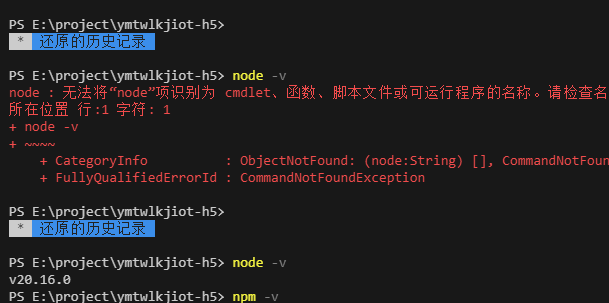1、镜像 {#1%E3%80%81%E9%95%9C%E5%83%8F}
linuxserver/firefox:latest
前置条件:动态公网IP。
已知问题:
- 直接输入中文时,不能完整输入,也可能输入法无法切换到中文,可以使用剪切板进行中文字符的粘贴。
2、安装 {#2%E3%80%81%E5%AE%89%E8%A3%85}
2.1、基础设置 {#2.1%E3%80%81%E5%9F%BA%E7%A1%80%E8%AE%BE%E7%BD%AE}

-
交互、TTY、硬件渲染 可以选择开启;
-
重启策略:容器退出时总是重启容器。
2.2、网络 {#2.2%E3%80%81%E7%BD%91%E7%BB%9C}

- 必须选择"host"模式,此模式才可以访问路由器设置。
2.3、储存空间 {#2.3%E3%80%81%E5%82%A8%E5%AD%98%E7%A9%BA%E9%97%B4}

-
"/config":存储容器的一些配置信息;
-
"/config/downloads":用于额外映射一个特定区域的下载文件夹,浏览器下载到此文件的数据,都会在对应的本地磁盘找到;
-
"/usr/share/fonts/xx":"xx"可以是任意不为"noto"的字符,对应的本地磁盘需要放入中文字库文件。
字库文件可以从windows系统中获取,或者下载相应的非版权字库。
windows字库位置:C:\Windows\Fonts 文件夹下,找到一个支持中文的字库(例如:simsun.ttc,宋体)的字库文件放入即可。
2.4、端口设置 {#2.4%E3%80%81%E7%AB%AF%E5%8F%A3%E8%AE%BE%E7%BD%AE}

-
host模式可以填写任何端口映射,这里填写仅是为了知道自己开放了哪个端口;
-
保留一个端口即可,本例保留的端口为https端口。
2.5、环境 {#2.5%E3%80%81%E7%8E%AF%E5%A2%83}


-
因为host模式下所有端口都可用,所以这里必须对"CUSTOM_PORT"和"CUSTOM_HTTPS_PORT"变量进行修改,避免和其他占用"3000"和"3001"端口的容器冲突导致无法启动;
-
"2.4、端口设置"中标记了一个端口,这里就需要对"CUSTOM_HTTPS_PORT"进行设置值"31888",而"CUSTOM_PORT"设置一个不会被使用的端口避免容器间端口冲突即可;
-
"CUSTOM_USER"和"PASSWORD":是访问网址时需要的授权用户和密码,必须设置;
可选环境变量 {#%E5%8F%AF%E9%80%89%E7%8E%AF%E5%A2%83%E5%8F%98%E9%87%8F}
| 变量 | 描述 | 特殊说明 |
|-------------------|-------------------------------------------------|--------------------------------------------------------------------|
| CUSTOM_PORT | http端口,默认:3000。 | 必须修改 |
| CUSTOM_HTTPS_PORT | https端口,默认:3001。 | 必须修改 |
| CUSTOM_USER | HTTP基本身份验证用户名,abc为默认值。 | 必须修改 |
| PASSWORD | HTTP基本身份验证密码,abc为默认值。如果未设置,则不会有身份验证。 | 必须修改 |
| SUBFOLDER | 应用程序的子文件夹如果运行子文件夹反向代理,则需要同时使用斜线IE /subfolder/ | 若需要增强安全,则可以设置,设置后URL:http(s)://{ip}:{port}/ {SUBFOLDER设置的字符} |
| TITLE | 网页浏览器上显示的页面标题,默认为"KasmVNC客户端"。 | 建议修改 |
| FM_HOME | 这是文件管理器的主目录(登录),默认为"/config"。 | 不建议修改 |
| PUID | 用户ID | 必须修改 |
| PGID | 组ID | 必须修改 |
| TZ | 时区,Asia/Shanghai | 必须修改 |
3、使用 {#3%E3%80%81%E4%BD%BF%E7%94%A8}
3.1、设置中文 {#3.1%E3%80%81%E8%AE%BE%E7%BD%AE%E4%B8%AD%E6%96%87}
- 本例访问地址:https://{ip}:31888 或者 http://{ip}:31889,反向代理使用https时,则需要忽略后端证书验证。

- 打开设置。

- 找到语言设置,选择搜索语言。

- 添加字库后,中文就不会显示乱码了,选择"简体中文"添加即可。
3.2、关闭浏览器黑屏问题 {#3.2%E3%80%81%E5%85%B3%E9%97%AD%E6%B5%8F%E8%A7%88%E5%99%A8%E9%BB%91%E5%B1%8F%E9%97%AE%E9%A2%98}

-
右键任意黑屏区域;
-
选择"FireFox"即可重新打开浏览器窗口。
3.3、清晰度等修改 {#3.3%E3%80%81%E6%B8%85%E6%99%B0%E5%BA%A6%E7%AD%89%E4%BF%AE%E6%94%B9}

- 在操作菜单中可以进行相关设置,此菜单内容会根据浏览器的支持情况增加或减少。
 51工具盒子
51工具盒子